| 前页 | 后页 |
模型视图
“模型视图”选项卡可帮助您从定义自己的不同方面捕获模型中对象的信息,帮助您将模型封装在感兴趣的区域下。您可以根据以下类型定义多种视图类型:搜索或放置在集合中的对象,也可以将图表整理为幻灯片放映。您还可以从其他模型导入视图或将视图导出到其他模型。 “模型视图”窗口包含一个“最近”文件夹,该文件夹可跟踪您最近正在处理的元素,图表,文档,讨论,评论和维护(构造)项目。
透视图不会筛选模型视图,因此您可以随时查看为模型定义的所有视图。
访问
|
色带 |
开始>桌面>设计>焦点>模型视图 |
|
键盘快捷键 |
+ 1 |焦点>模型视图 |
特征
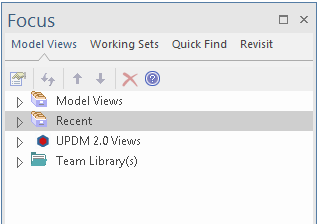
特征 |
详情 |
也可以看看 |
|---|---|---|
|
查看根节点 |
有两种类型的View根节点可用:
在项目上首次打开模型视图时,将为您添加一个“模型视图”根部分。不能删除或重命名;但是,您可以创建其他可以修改和删除的“模型视图”根节点。 |
模型视图操作 团队图书馆 团队库连接 模型视图上下文菜单 |
|
下级文件夹 |
在“模型视图”根节点下,您可以创建“视图”文件夹,“搜索”文件夹,“幻灯片”文件夹和“收藏夹”文件夹。 “搜索”,“幻灯片放映”和“收藏夹”文件夹是可以使用的功能,不能包含从属文件夹,因此,尽管可以在“模型视图”节点下立即创建多个“搜索”,“幻灯片放映”或“收藏夹”文件夹,但可以在适当命名的“视图”文件夹下对这些文件夹进行分组和更好地组织。
这些是单层项目;如果将程序包拖到“收藏夹”文件夹中,则无法在其中展开该程序包。但是,您可以双击“收藏夹”文件夹中的“包”以在“浏览器”窗口中选择并突出显示它。 要选择包中的特定项目,请在“浏览器”窗口中将其展开,然后将其拖到“收藏夹”文件夹中。 |
模型视图操作 图幻灯片放映 |
|
模型视图内容的关键 |
模型视图上的项目可以通过其随附的图标来标识:
|
|
|
最近的文件夹 |
“最近”文件夹提供了指向搜索的链接,这些搜索提取了有关模型中对象和项目的当前状态的信息。将搜索分组以标识:
|
最近的文件夹 |
|
访问操作 |
要对“模型视图”内容执行操作,可以使用项目上下文菜单。 “模型视图”层次结构的每个级别都有一个稍微不同的上下文菜单。 |
模型视图上下文菜单 |
